
ブログを始めたけど記事作成に時間がかかる・・
記事執筆に集中したい!
ブロックエディターを毎回貼るのが大変!
このような疑問にお答えします!
- 記事執筆に集中したいなら『VK Block Patterns』がオススメ
- VK Block Patternsを活用した効率的な記事作成方法
- まとめ:VK Block Patternsで記事内容に集中しよう!
VK Block Patternsを利用すれば、初心者のあなたも記事執筆のみに集中できます!
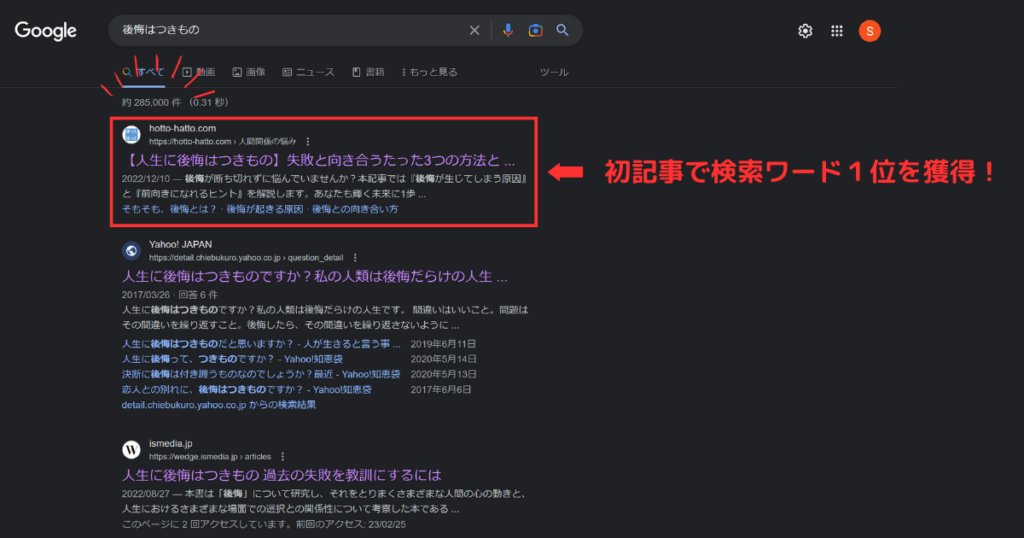
VK Block Patternsを活用し、自分だけのフォーマットを作成すれば記事内容に集中できます。
そのため、検索上位記事の量産も夢ではありません。
VK Block Patternsをフル活用し、本記事も1時間未満で記事作成ができました。
2015年入社の調剤薬局薬剤師。現在、管理薬剤師兼薬局長として勤務。
入社3年目で管理薬剤師、4年目で薬局長経験。
大病院敷地内での勤務とマネージャー職の声もかかりましたが残業時間が60時間/月を超え、過労により休職→復職。現在では月の残業時間は30時間ほどに削減。
隙間時間を活用しブログ知識0からたった1週間でブログ立ち上げ成功!
仕事をしながらブログ記事を作成するのは本当に苦労しますよね・・。
今回は忙しい方でも効率的に記事作成をする方法をまとめました。

VK Block Patternsを活用すれば、執筆のみに集中することが可能です。
あなただけのフォーマットを作成し、記事執筆に注力することで質の高い記事を量産してみませんか?
1.記事執筆に集中したいなら『VK Block Patterns』がオススメ

☞『VK Block Patterns』とは、WordPressのブロックエディターで使える便利なパターン集です。
以下にVK Block Patternsでできることをまとめました。
- 瞬間にフォーマットが入力された状態での記事作成
- 自分だけのブロックパターンを作成、登録、呼び出し
- おしゃれなブロックの追加
ブロックエディターは、ページや記事のレイアウトを自由にカスタマイズできる機能ですが、1から作るのは時間がかかります。
そこで、VK Block Patternsでは、事前に用意されたパターンを選んで挿入するだけで、簡単に見栄えの良いレイアウトを作成できます。
また、さまざまなカテゴリーやテーマに合わせたパターンを提供しており、自分のサイトに合わせてカラーやフォントなどを変更することも可能です。
瞬間にフォーマットが入力された状態での記事作成が可能
☞私の記事作成方法で確認してみましょう。
1からブロックを作成していた方は、これだけで1時間は短縮できると思います。
自分だけのブロックパターンを作成、登録、呼び出しが可能
☞作成方法と登録方法については後程詳しく解説します。
どれだけ楽に呼び出し出来るか見てみましょう!
よく使うブロックや定型文を作成しておけば素早く呼び出しが可能です。
おしゃれなブロックの追加が可能
一部有料になりますが、無料パターンも豊富に揃っています。
コピペ⇒修正⇒パターン登録しておくだけで自分だけのおしゃれなブロックパターン作成が可能です。

今では私の記事作成の必須ツールです。
下記より使用方法を詳しく解説します。
10分もあればダウンロードから使用まで出来るので下記も確認しましょう♪
2.VK Block Patternsを活用した効率的な記事作成方法

☞手順は以下の通りです。
- プラグインの導入
- ブロックパターンの作成
- ブロックパターンの登録
下記で詳しいやり方を解説します。
1.プラグインの導入
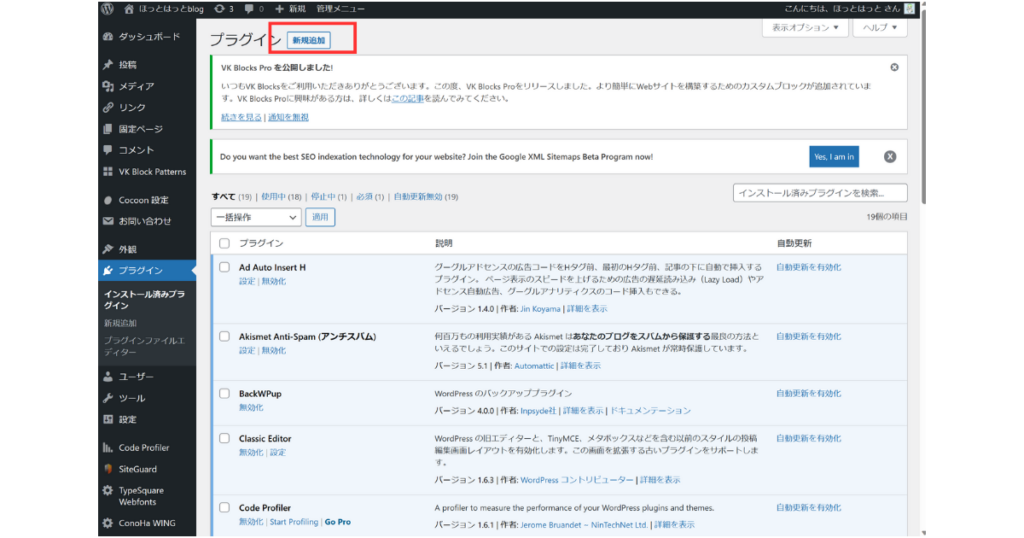
『プラグイン⇒新規追加』をクリックします。
▼
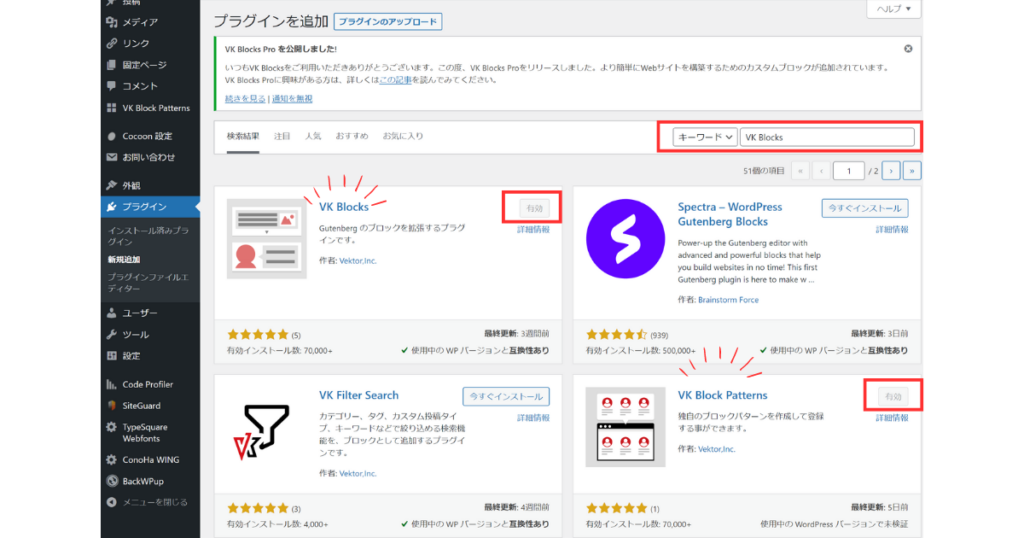
キーワードに「VK Block」と入力します。
『VK Block』と『VK Block Patterns』をインストール後、有効にしてください。
2.ブロックパターンの作成
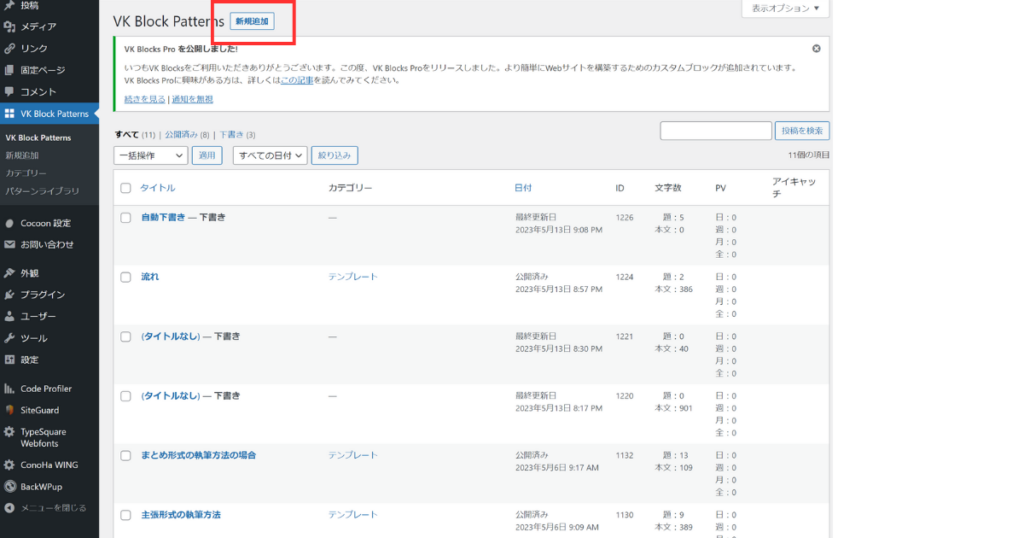
プラグイン導入後『VK Block Patterns』タブがあるのでクリック。
次に『新規追加ボタン』をクリック。
▼
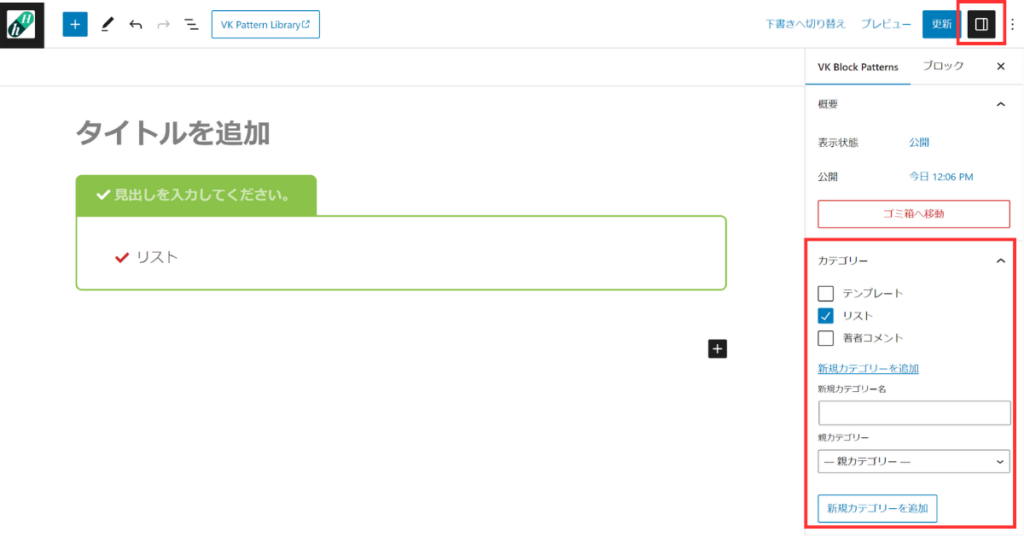
自分だけのブロックパターンを作成後、右上赤枠をクリックします。
次に、カテゴリーを選択します。
新規の場合はカテゴリーが無いので青字下線部の『新規カテゴリーを追加』をクリックし新規カテゴリー名を記入して下さい。
最後に右下青枠の『新規カテゴリーを追加』をクリックすると、カテゴリー分けできます。
▼
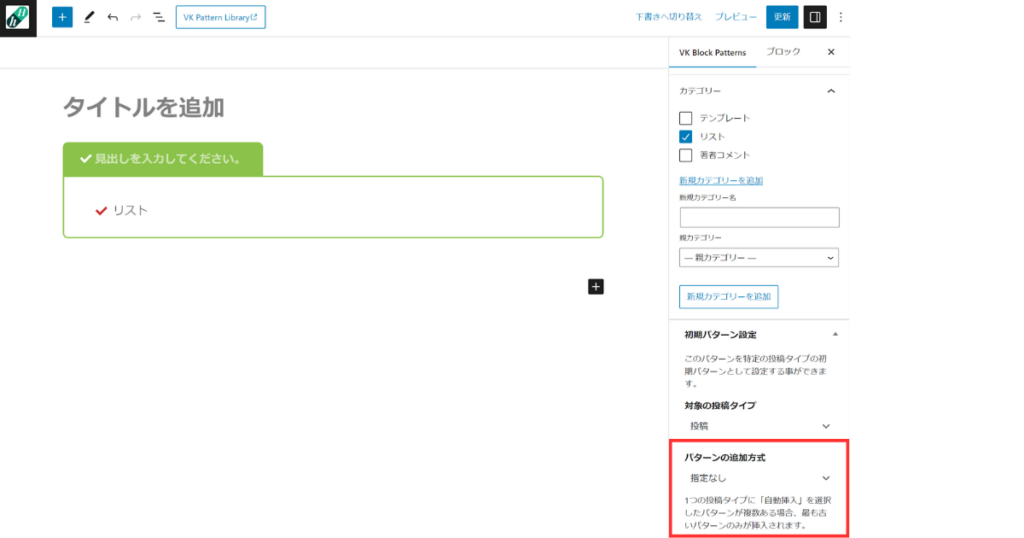
パターンの追加方式については『指定なし』『自動挿入』『候補に表示』の3つがあります。
違いは下記の通りです。
- 指定なし:使用したい時に候補の中から自身で呼び出すことが可能
⇒基本こちらにしておけばOK。 - 自動挿入:記事を新規作成した時点でパターンを入れることが可能
⇒記事テンプレートを作成しておき、すぐに執筆したいときに有効。 - 候補に表示:記事を新規作成した際、候補としてポップアップで出すことが可能
⇒自動挿入はしたくないけど候補の中で選択する可能性がある場合に有効。
▼
最後に、右上の『公開』をクリックすれば完成です。
自分の使いやすいようにカスタマイズできるのは便利ですね♪
「売れるアフィリエイト記事テンプレート」を自分で1から作るのが大変!
という方はこちらの記事がオススメです。
3.ブロックパターンの登録
☞1から自分でオシャレなブロックが作成できない方にオススメです。
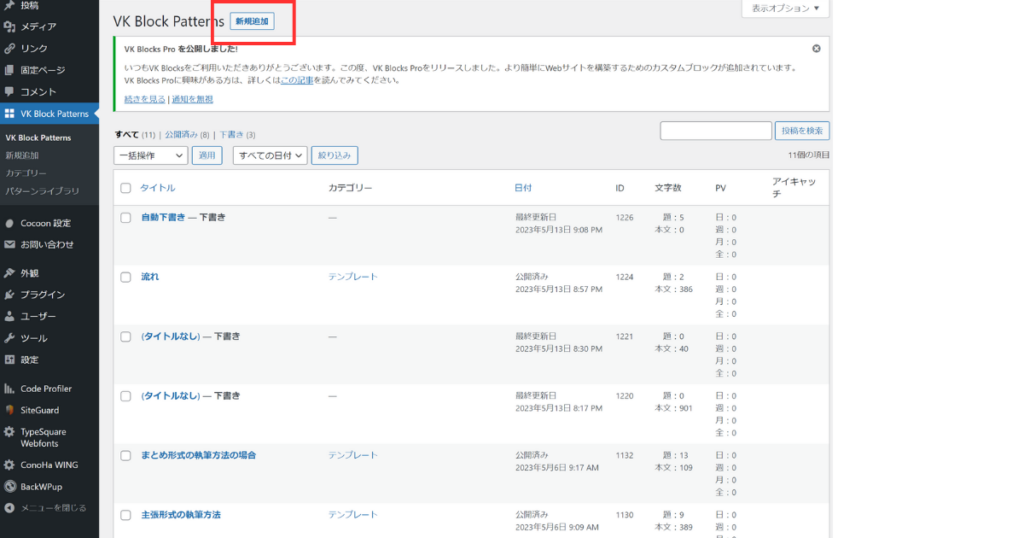
プラグイン導入後『VK Block Patterns』タブがあるのでクリックします。
▼
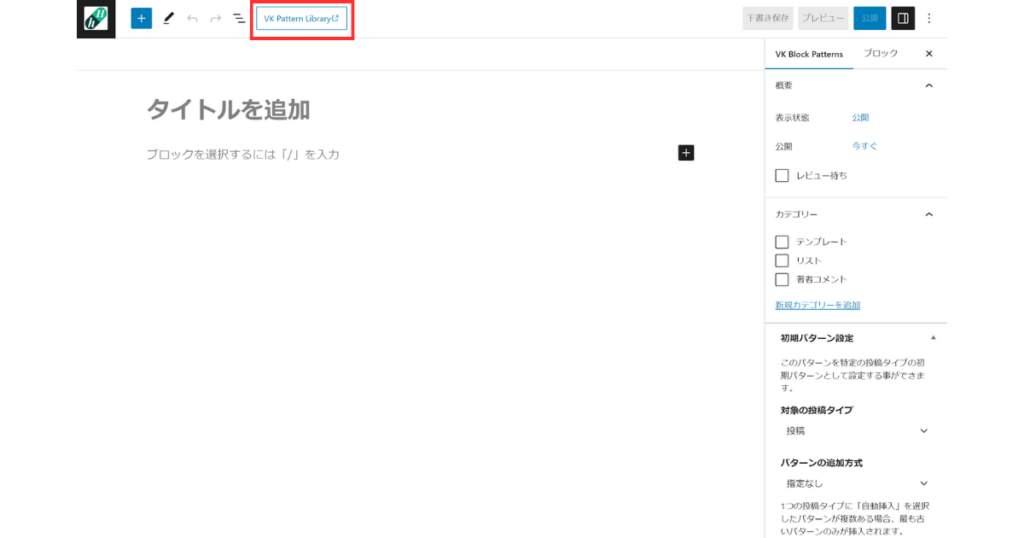
『VK Block Patterns Library』をクリックします。
▼
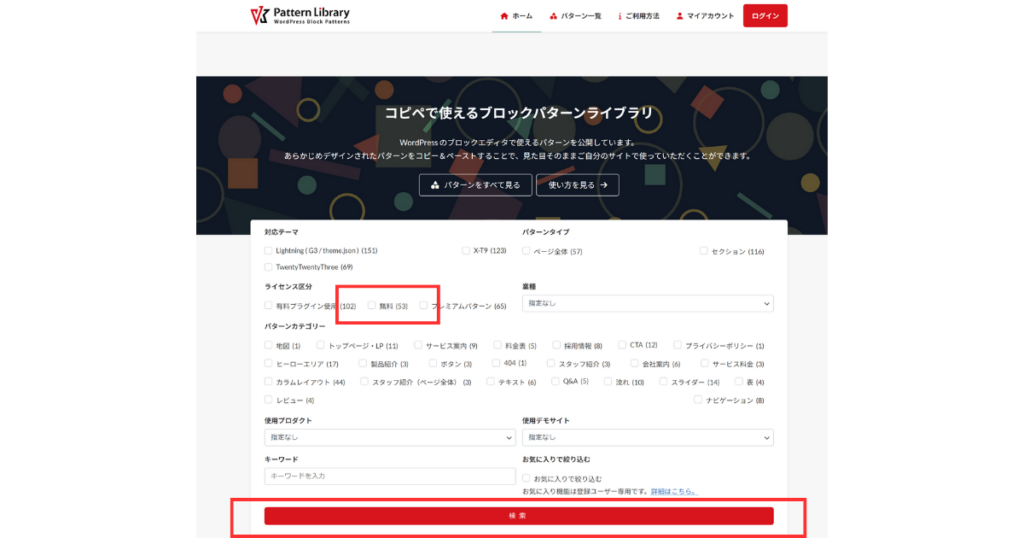
すると、専用サイトに飛ぶので欲しいと思うカテゴリーを選択し検索をクリックします。
▼
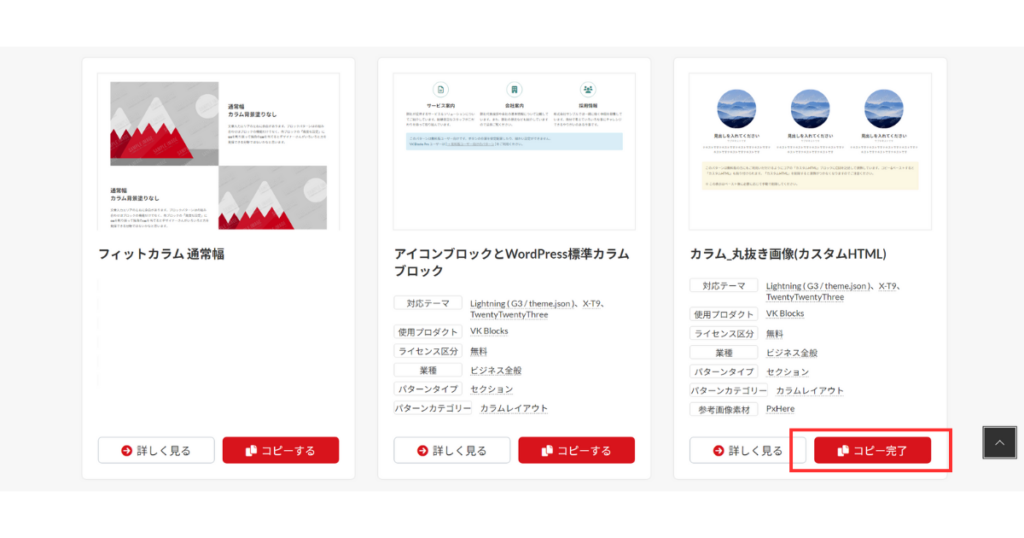
欲しいブロックパターンが見つかったら『コピーする』をクリックします。
すると、コードがコピーされます。
▼
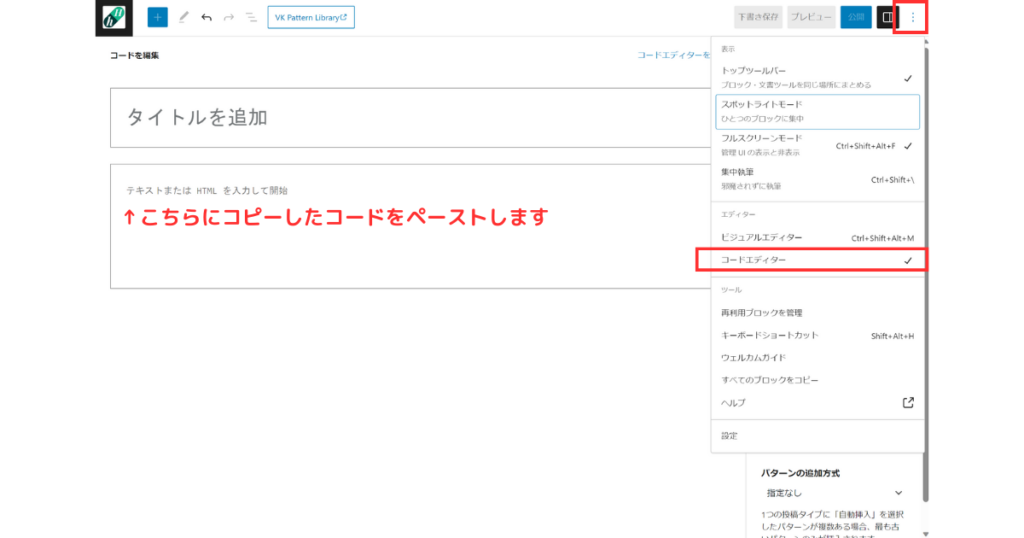
投稿画面に戻って頂き、右上の『3点リーダー』クリックします。
次に『コードエディター』をクリックすると、上記写真のようにコードを入力する画面に映るので、先ほどコピーしたコードをペーストします。
▼
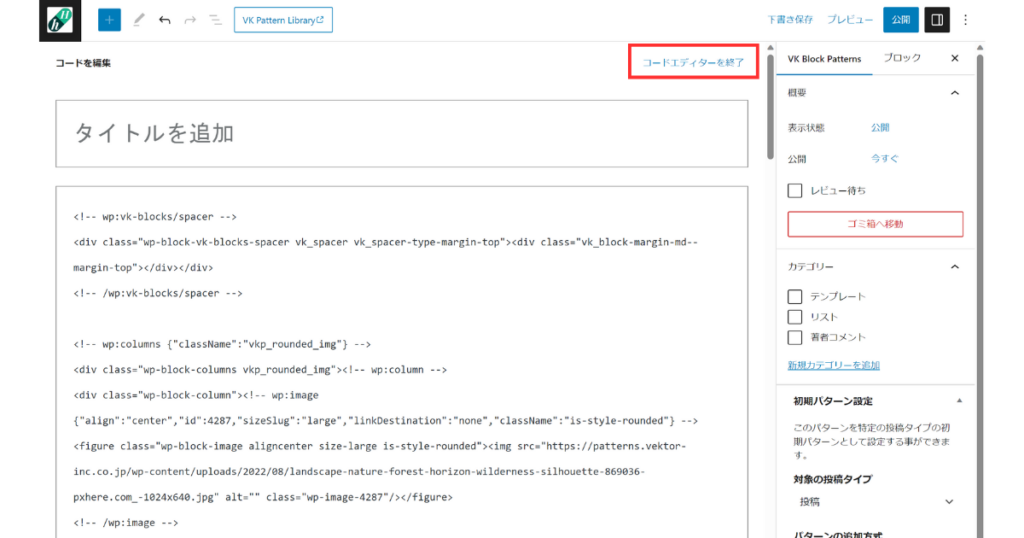
コードがペーストされるので『コードエディターを終了』をクリックします。
▼
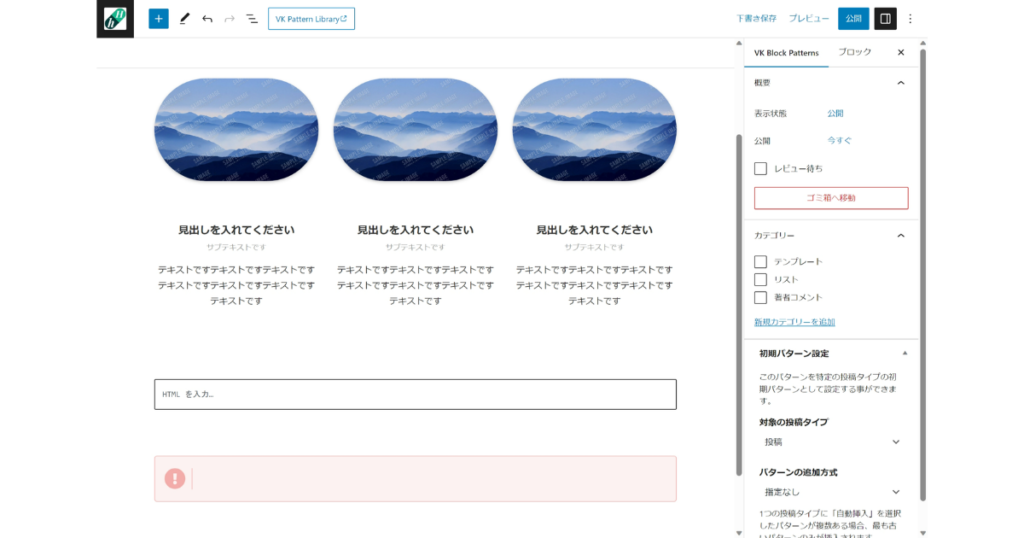
すると、ビジュアルエディターに戻るので出来上がりを確認しましょう。
あとは、自身で使いやすいように編集し『公開』をクリックすれば完成です。
プロが作成したブロックを『編集・再利用』できて便利ですね♪
3.まとめ:VK Block Patternsで記事内容に集中しよう!
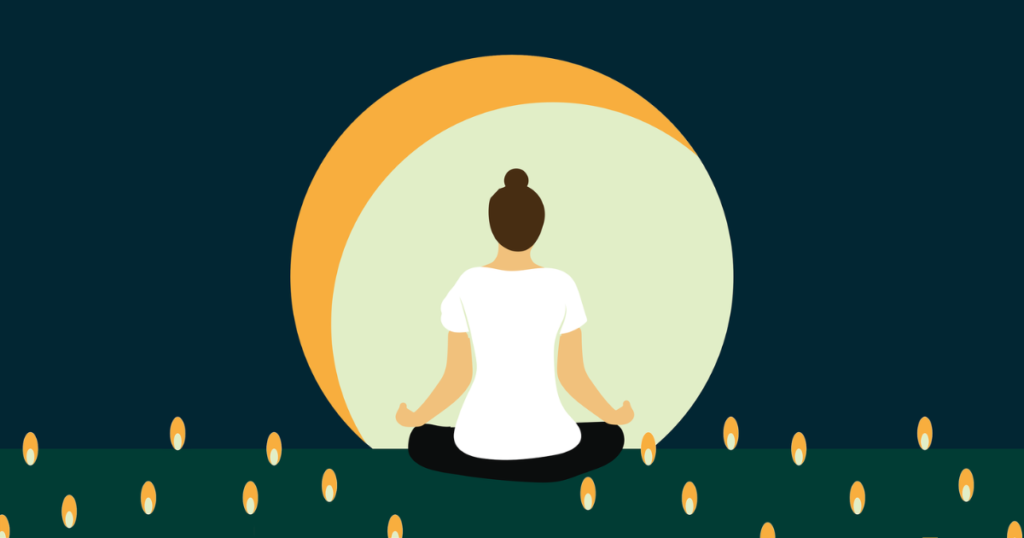
今回紹介したVK Block Patternsを活用すれば記事内容のみに集中できるはずです!
最後に、今回の内容をおさらいしましょう!
- 『VK Block Patterns』がオススメPOINT
⇒瞬間にフォーマットが入力された状態での記事作成が可能
⇒自分だけのブロックパターンを作成、登録、呼び出しが可能
⇒おしゃれなブロックの追加が可能 - VK Block Patternsを活用した効率的な記事作成方法
⇒プラグインの導入
⇒ブロックパターンの作成
⇒ブロックパターンの登録
繰り返しになりますが、
無料で時短ブログ記事作成をするなら『VK Block Patterns』がオススメです♪

cocoonテーマなど、無料で効率的な記事作成をしたいなら
『VK Block Patterns』がオススメです。
無料で効率的な記事作成を続けたいのであれば
下記リンクの『初心者ブログマニュアル』もあわせて確認しましょう。
あなたの悩みの答えが”そこに”あるかもしれません。
「無料でブログを続けていくのはもう辛い・・」
という方は、有料テーマを使用をオススメします♪
↓『初心者ブログマニュアル』はこちら♪
↓「無料でブログを続けていくのはもう辛い・・」という方は
↓ 有料テーマ使用がオススメです♪

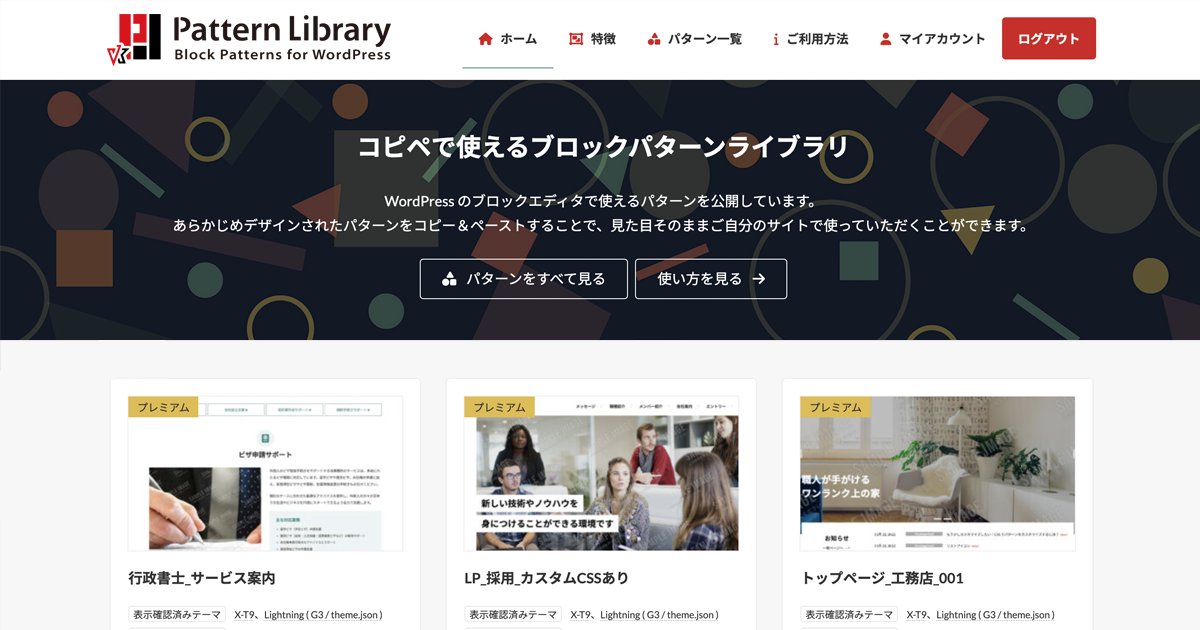


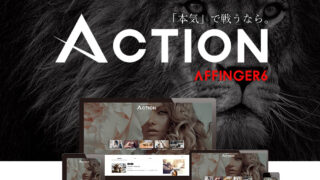


コメント